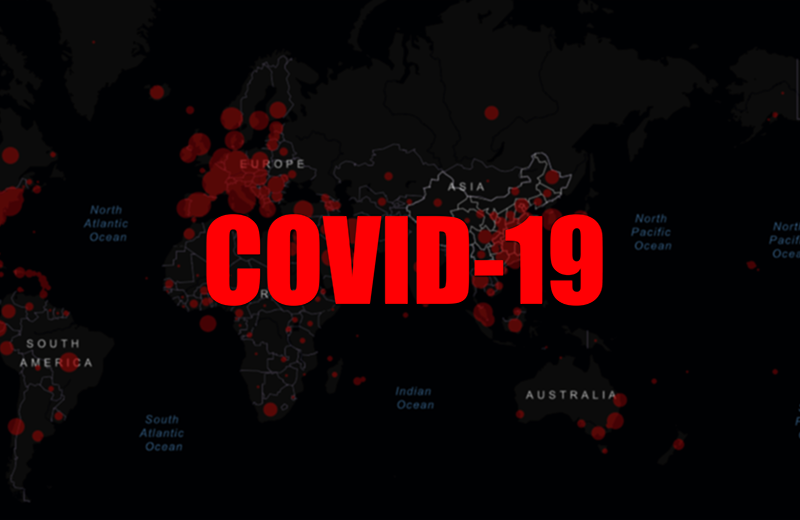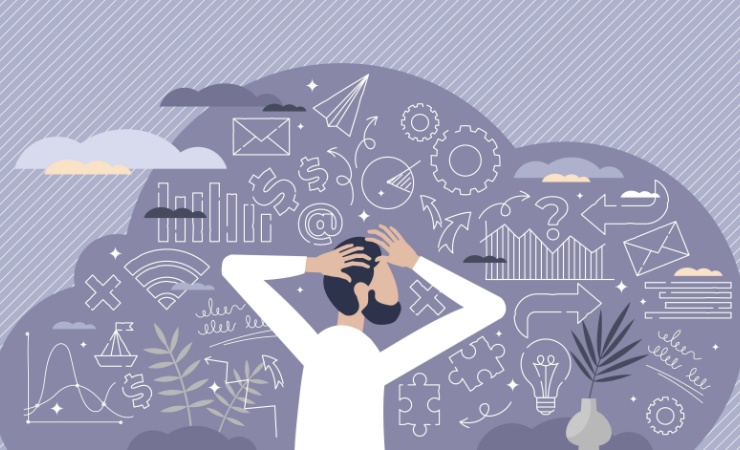本ブログは東京都オープンデータカタログサイトから取得した新型コロナウイルスに関するデータを元に、Tableauを使用してデータ分析をおこないました。Tableauが得意とするダッシュボードの表現機能を使った分析方法についてご紹介します。(出典)
はじめに
世界中でデータが増え続けています。2020年には40ゼタバイトになるという予想が出ているほどです。データをたくさん蓄えることができるようになった現代、蓄えたデータをどのように生かしていくかということが大事になってくると思います。弊社ではTableauというBIツール(BIツールとはなにか知りたい方はこちら)を用いて、データをビジュアライゼーションをし、データからよりよいインサイトを得るためのサポートを行っています。
今回は東京都オープンデータカタログサイトから取得し、新型コロナウイルスに関するデータをもとにして、Tableauでできるダッシュボードの強み、機能の例をご紹介していこうと思います。(出典)
Tableauの機能① パラメーター
パラメーターの機能を使えば一つのダッシュボードでもさまざまな指標に切り替えて表示することができます。
例)
以下のダッシュボードを初期表示とします。
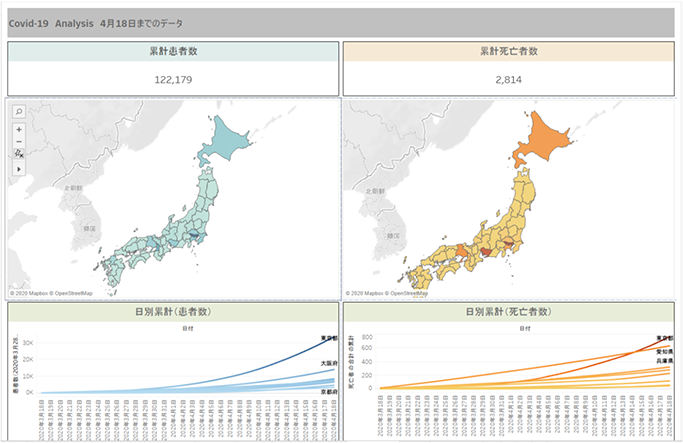
ダッシュボードを患者数と死亡者数とで、切り替えるような作りにしてみましょう。患者数と死亡者数のパラメーターを制作し、それぞれのワークシートに組み込みます。すると、下の画像のようなプルダウンを表示し、見たいほうを選択すると、
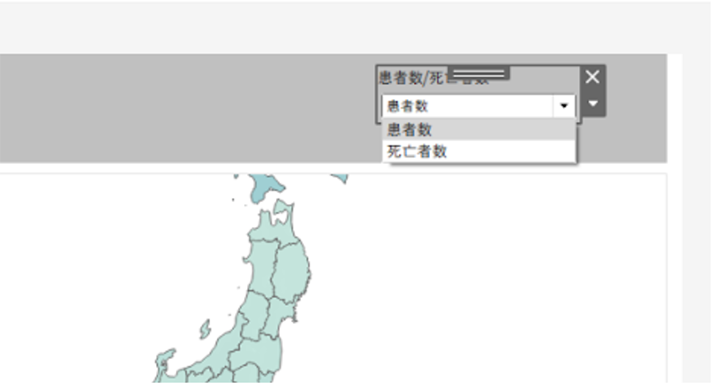
死亡者数を表示すると、
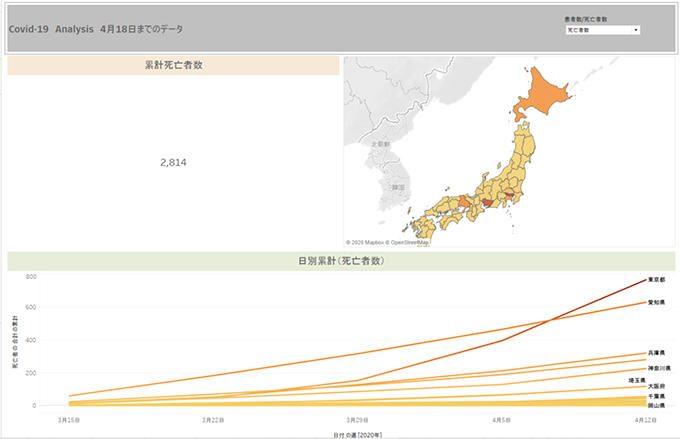
患者数を選択すると、
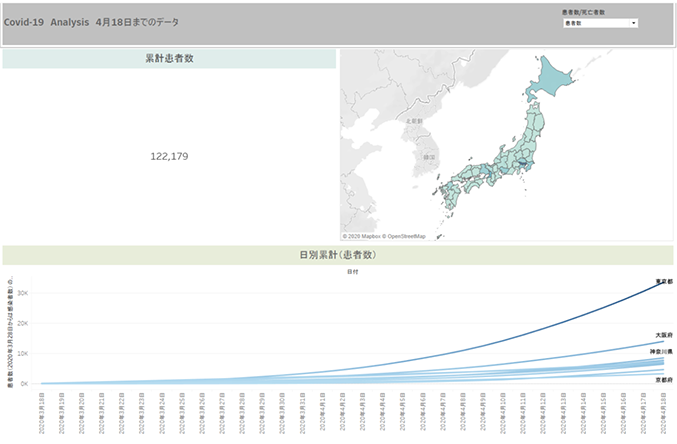
このように患者数と死亡者数をパラメーターで切り替えることで一枚のダッシュボードで表示し分けることができます。今回の例では切り替える指標は二つだけですが、全国の店舗のデータを店舗ごとにみたり、KPIごとに分けたりと、たくさんの指標がある時にはより有効です。一つだけに絞れれば、ワークシート(グラフ一つ一つ)をより多くダッシュボードへ反映しても、情報が多すぎて見づらいといったことが少なくなります。ダッシュボードを作り分けなくとも、一枚で同じレイアウトで結果を分析できるところが特に有効です。
Tableauの機能② ダッシュボードアクション
ダッシュボードアクションという機能を使えば、ダッシュボード全体を任意のディメンションでフィルターすることが可能です。
例)
①と同様に以下のダッシュボードを初期表示とします。
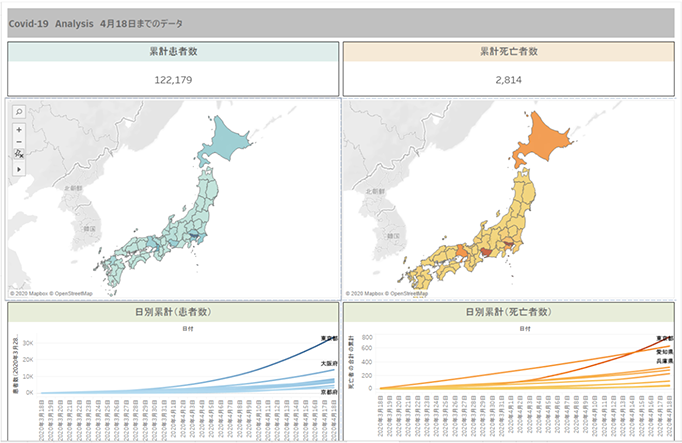
左の地図の中の東京都のところをクリックしてみます。
すると、下のダッシュボードのように変化しました。累計患者数も死亡者数も、下の日別累計も東京のみのデータを表示してくれるわけです。全体を東京都だけのデータを見せるというフィルターが自動的にかかったとも言えます。
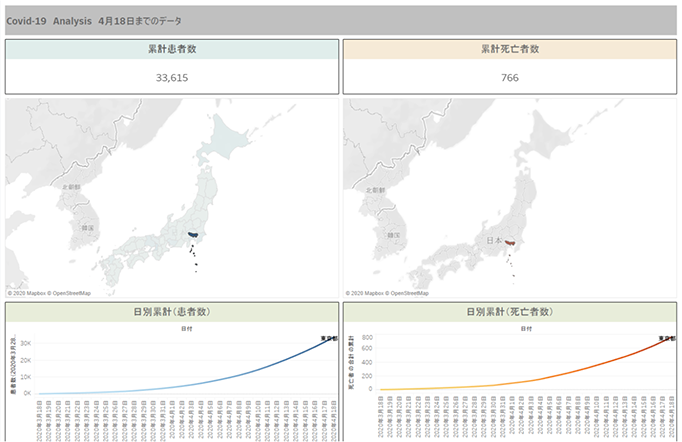
初期表示の日別累計(患者数)の大阪府をクリックしてみると、このように大阪府でフィルターしたものと同様の結果を得ることができます。
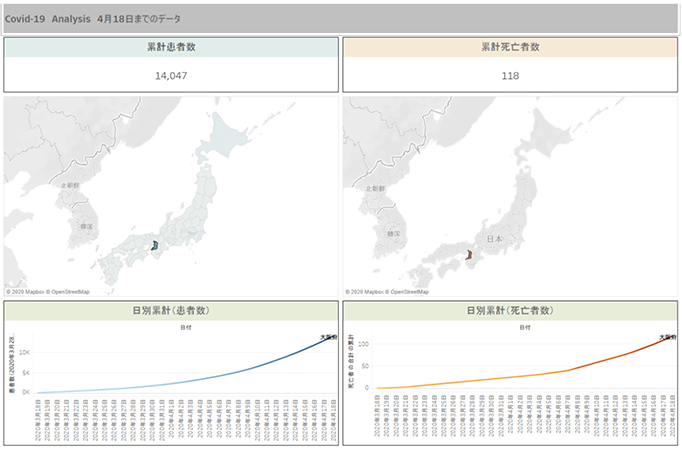
一番目のダッシュボードでは全体を、2,3番目のダッシュボードではそれぞれの都府県のトレンドを個別に見て分析することができます。例えば全国累計患者数は122,179人で東京都の患者数は33,615人ですから患者数のうちの約4分の1の人は東京都にいるということですね。
この機能はもう一度選んだ東京や大阪府の指標をクリックすれば、初期表示に戻るのに一時的な機能です。別のダッシュボードを新に作らなくとも、クリックするだけでフィルターできるのでより詳細なデータをみる(ドリルダウン)が簡単にできます。
日本>都道府県>市区町村というように既に規定された枠組みを使ったり、カテゴリ>サブカテゴリのように大区分、小区分を自分で設定したものを使うことも可能です。抽象→具体という分析プロセスを一つのダッシュボードで行うことができます。
Tableauの機能③ ツールヒント
ツールヒントとはマウスオーバーするときにポップアップのように出てくる情報追加機能です。ツールヒント使いこなすことで、ダッシュボード上にない情報を表示できたり、ダッシュボードに表示しきれない細かいところの数字などを表示ことが可能になります。
例)
北海道をマウスオーバーするとこのように数字がでてきました。都道府県と患者数を使ってこのマップを作っているので初期設定の時点で、この2つの情報が自動的に表示されます。
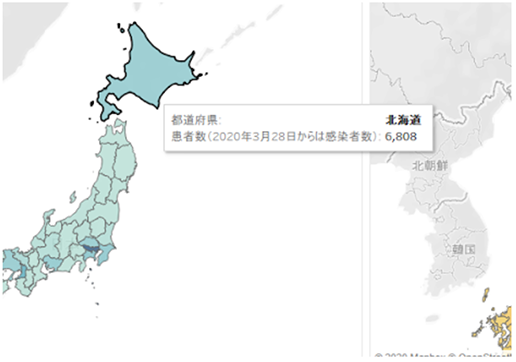
ツールヒントのところに都道府県のランキングとCPR検査人数を足してみます。
すると下のように、ダッシュボード上にはどこにものっていない情報を表示することもできます。
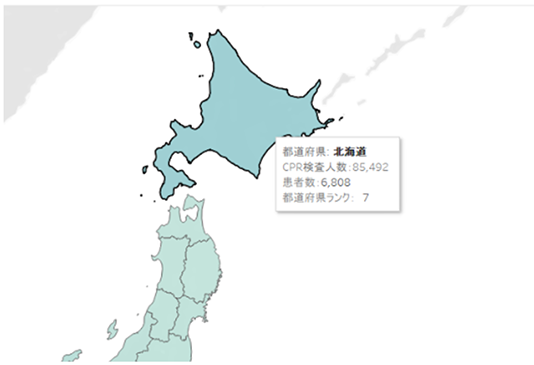
また、このツールヒントにはグラフを挿入することも可能で、北海道の患者数がどのぐらい増えているのか、時系列の傾向をこのように表現することもできます。もちろん他の都道府県を選んでも、その都道府県別のグラフが表示されます。
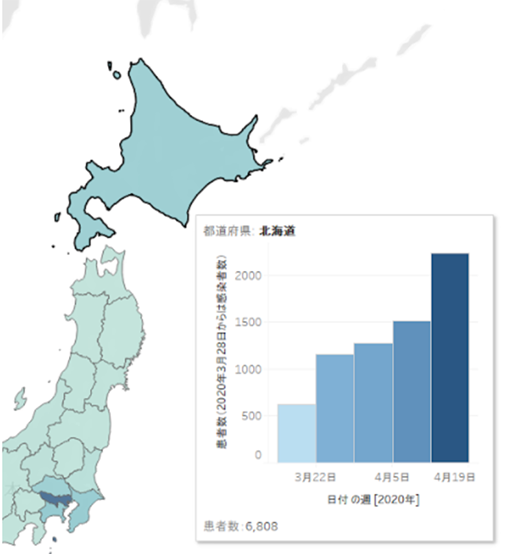
- グラフや表にするまでもないけど表示したい情報があるとき(ランキングなど)
- ダッシュボードをできるだけシンプルにしたいとき(エグゼクティブ向けなど)
- ダッシュボードに入れ込みたい情報が多すぎるとき(たくさんのワークシートでこうせいされているなど)
- 細かすぎてグラフを見るだけでは数字が判断できないとき(データが多くなると、数値がすくないものはグラフをみるだけでは数値を正確に判断できないなど)
にツールヒントはとても有効です。ツールヒントをカスタマイズすればより分析しやすいダッシュボードになります。
まとめ
今回はCovid-19関連データを使ってTableauのダッシュボードの機能を3つ紹介しました。TableauはBIツールの中でも、特にデータビジュアライゼーションに長けているツールです。これらの機能をうまく組み合わせてワンランク上のダッシュボードを製作すれば、よりいつものレポーティングやダッシュボードの分析が簡単に誰にでもわかりやすく行えるようになるともいます。この記事が少しでも多くのTableauを導入するか迷われている方や、Tableauの使い方で悩んでいる方の参考になれば幸いです。
ダッシュボードの設計や実際のTableau導入の成功例など質問等ございましたら、お気軽におたずねください。